5 Langkah Mudah Menghilangkan Garis Cell Pada Excel
Menghilangkan Garis Cell Pada Excel – Ms Excel merupakan salah satu program layanan dari Microsoft yang berfungsi untuk mengelola tabel. Di Ms. Excel kita bisa dengan mudah membuat tabel dibandingkan platform lainnya. Meskipun di program Ms. Word kita juga bisa membuat tabel, akan tetapi lebih mudah membuatnya di Ms. Excel ini.
Bukan hanya sekedar platform untuk mengelola tabel saja, di Ms. Excel dibekali dengan fitur lengkap yang membuat fungsinya semakin fleksibel. Misalnya saja fitur rumus yang memudahkan pengguna untuk mengelola angka secara otomatis.
Misalnya saja menghitung penjumlahan, pengurangan, perkalian, pembagian, dan lain sebagainya. Ms. Excel punya tampilan default dengan kumpulan cell yang agak transparan. Terkadang hal ini membuat pengguna risih sehingga ingin menghilangkan garis-garis cell tersebut. Lantas, bagaimana cara menghilangkan garis cell pada Excel tersebut? Berikut ini informasi selengkapnya.
Cara Menghilangkan Garis Cell Pada Excel
Cell di Microsoft Excel merupakan kumpulan kolom dan baris yang menjadi tampilan default dari Ms. Excel. Dalam pembutan tabel, Anda akan menggunakan cell-cell ini dengan cara mempertebal beberapa bagiannya sehingga membentuk tabel. Akan tetapi, terkadang garis-garis cell ini cukup mengganggu tampilan Ms. Excel.
Ternyata Anda bisa lho menghilangkan garis cell pada Ms. Excel tersebut hanya dengan beberapa step. Meskipun garisnya dihilangkan, tidak berarti Anda juga akan kehilangan baris dan kolom yang ada di Ms. Excel. Anda masih bisa menggunakannya, hanya saja garisnya saja yang menghilang.
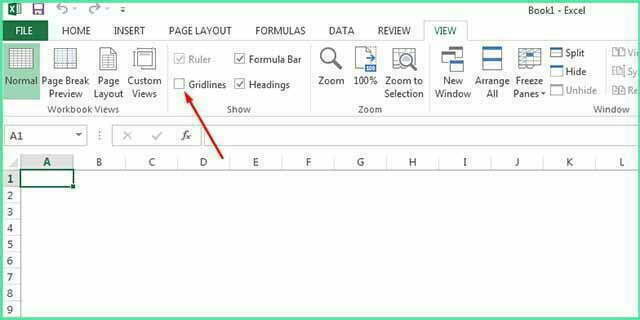
Dengan cara ini tampilan tabel yang dibuat di Ms. Excel akan lebih jelas, karena hanya garis tabel saja yang ditampilan. Adapun cara menghilangkan garis cell pada Excel tersebut, yakni:
- Pertama Anda buka program Microsoft Excel di perangkat PC atau laptop.
- Pada halaman utama Ms. Excel, selanjutnya Anda masuk ke tab View yang ada di bagian atas tampilan.
- Selanjutnya Anda cari menu Gridlines yang ada di tab View tersebut.
- Untuk menghilangkan garis pada cell Ms. Excel, Anda hanya perlu menghilangkan tanda centang pada menu Gridlines tersebut.
- Secara otomatis tampilan Ms. Excel akan menjadi polos dan bersih tanpa adanya garis-garis cell.
Jika ingin menampilkan lagi garis-garis cell di Ms. Excel tersebut, Anda tinggal memberi lagi tanda centang pada Gridlines tadi. Sangat mudah dan pastinya bisa dilakukan oleh semua orang, khususnya mereka yang masih awam.
Tutorial Menghilangkan Beberapa Garis Tertentu
Selain menghapus semua garis cell, ada kalanya kita hanya perlu menghapus beberapa garis tertentu. Untuk melakukannya, Anda bisa mengikuti langkah-langkah berikut:
- Pertama-tama, blok seluruh kolom yang garisnya ingin dihilangkan
- Setelah itu klik tombol Home, pilih Merge & Center yang terletak di bagian baris perataan teks
- Kemudian klik Merge & Center, lalu pilih OK
- Selesai.
Sekarang garis pada kolom yang diblok sudah dihapus, apabila Anda ingin mengembalikan garis tersebut cukup klik CTRL + Z pada keyboard.
Kelebihan Menghilangkan Garis Cell di Microsoft Excel
Ada beberapa kelebihan atau keuntungan yang bisa Anda dapatkan jika menghilangkan garis cell pada Excel tersebut. Adapun beberapa kelebihan yang dimaksud, di antaranya:
- Tampilan Microsoft Excel lebih bersih dan tidak membuat bingung.
- Yang ditampilkan hanyalah garis tabel yang Anda buat, sehingga ini akan memberikan fokus tersendiri pada tampilan Microsoft Excel.
- Lebih mudah dalam mengatur tata letak tabel yang ingin dibuat.
- Tampilan tabel yang dibuat di Microsoft Excel tampak lebih rapi dibandingkan sebelum garis cell dihilangkan.
- Tidak membuat mata cepat lelah, khususnya Anda yang setiap harisnya punya rutinitas untuk mengelola tabel di Microsoft Excel. Hal ini juga akan meningkatkan fokus pada mata sehingga bisa meminimalisir risiko kesalahan dalam memasukkan data, baik itu dalam bentuk huruf maupun angka.
Baca Juga: 2 Cara Convert File Excel ke PDF yang Paling Mudah
Cara di atas diterapkan di Microsoft Excel 2013, kemungkinan untuk versi Ms. Excel yang lebih baru atau di bawahnya kurang lebih sama. Anda hanya perlu mencari menu Gridlines yang biasanya tersedia di tab View.
Akhir Kata …
Itu tadi cara menghilangkan garis cell pada Excel yang mudah dan cepat bisa coba Anda terapkan sendiri.
Cukup Sekian dan Semoga Bermanfaat.





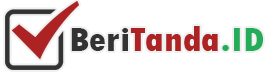
Satu komentar tentang “5 Langkah Mudah Menghilangkan Garis Cell Pada Excel”